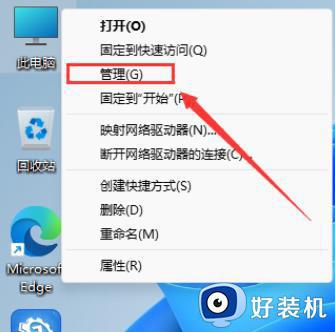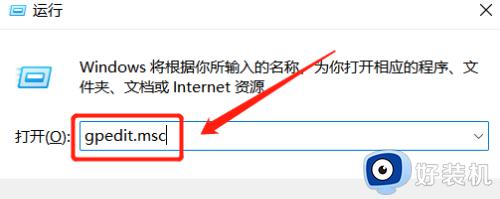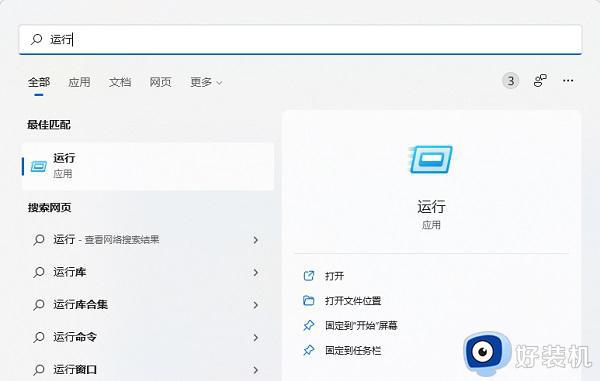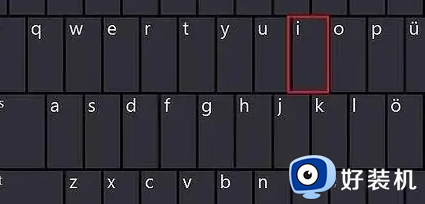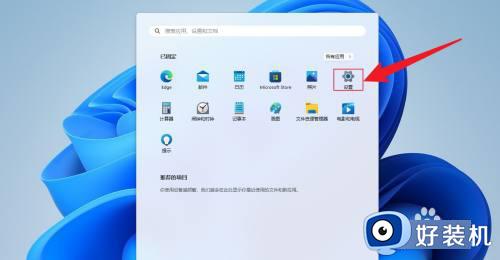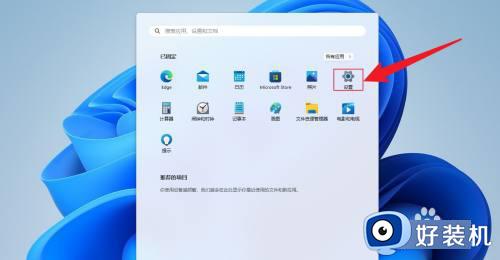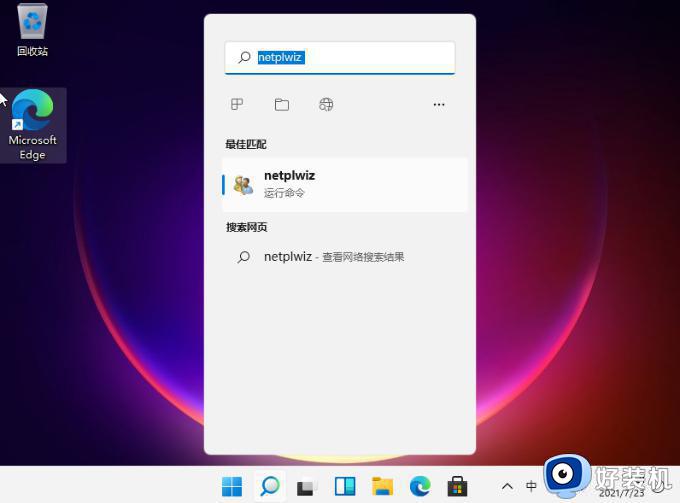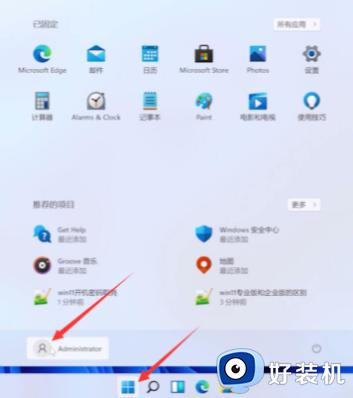win11开机密码为什么不能取消 win11开机密码不能取消的解决方法
出于安全考虑,一些用户给win11电脑设置开机密码,但每次开机都要输入密码显得很麻烦,试着取消开机密码,但怎么都取消不了,怎么办?可能是方法没用对,接下来介绍一下win11系统开机密码不能取消的解决方法。
方法一:
1、首先同时按下键盘“win+r”打开运行。
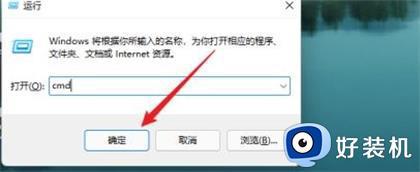
2、打开后,在运行中输入“cmd”并按下确定。
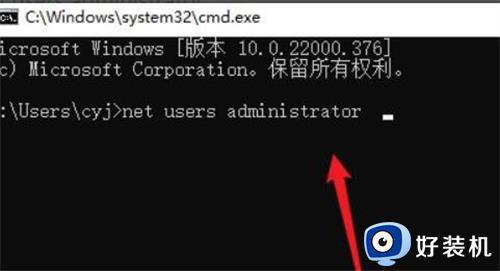
3、打开cmd后,输入“net users administrator ”。(注意有空格的)

方法二:
1、使用控制面板1.按下Win+R键打开运行对话框,输入“control”并按下回车键打开控制面板。
2、在控制面板中,找到“用户帐户”并单击。
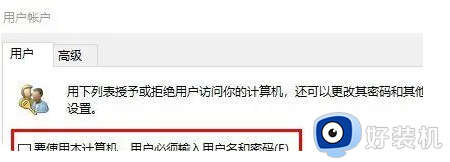
3、在用户帐户窗口中,找到“更改账户类型”并单击。
4、选择你的账户类型,然后单击“更改账户类型”。
5、在新窗口中,找到“更改密码”并单击。
6、在“更改密码”窗口中,输入你的当前密码并单击“下一步”。
7、在新的“更改密码”窗口中,留空“新密码”、“确认新密码”和“密码提示”栏,并单击“下一步”。
8、在最后一个窗口中,单击“完成”以保存更改。
win11电脑设置密码可以提高系统安全性,如果不想使用,但又取消不掉,可以尝试上述方法来解决。